 En av de viktigaste egenskaperna hos en bärbar dator är dess processor. Dess hastighet och prestanda beror oftast inte bara på frekvensen utan också på antalet kärnor. Samtidigt finns det fall då skrupelfria säljare av begagnade och nya bärbara datorer har angett ett inkonsekvent antal kärnor i beskrivningen av den bärbara datorn som säljs, vilket vilseleda potentiella köpare. Hur man oberoende verifierar information om antalet processorkärnor kommer att diskuteras i den här artikeln.
En av de viktigaste egenskaperna hos en bärbar dator är dess processor. Dess hastighet och prestanda beror oftast inte bara på frekvensen utan också på antalet kärnor. Samtidigt finns det fall då skrupelfria säljare av begagnade och nya bärbara datorer har angett ett inkonsekvent antal kärnor i beskrivningen av den bärbara datorn som säljs, vilket vilseleda potentiella köpare. Hur man oberoende verifierar information om antalet processorkärnor kommer att diskuteras i den här artikeln.
Vi lär oss hur många kärnor på en bärbar dator utan mjukvara
Många användare vet hur de känner till det beryktade antalet kärnor som använder vanliga Windows-verktyg, men vissa bärbara datorer i butikshyllorna säljs utan operativsystem alls. I det här fallet bör du:
- Var uppmärksam på små klistermärken på den bärbara datorns kropp. Med sådana klistermärken bekräftar tillverkaren ofta att dess produkter inte är falska och licensierade. Det är inte värt det att dra bort dessa klistermärken - utan dem kan vissa servicecenter till och med vägra att reparera. Genom att känna till informationen från klistermärket kan du söka efter en beskrivning av serien och typen av processor på Internet.
- Kontrollera klistermärket för tekniska specifikationer. Förutom mini-klistermärket kan du också hitta ett större klistermärke, oftast beläget på bärbara datorns botten. På denna klistermärke kan du också ta reda på hur mycket installerat RAM-minne och hårddisk du har, liksom modellen för grafikkortet.
- Be om teknisk dokumentation för enheten som säljs. Nya bärbara datorer är utrustade med sådan dokumentation utan att misslyckas. Som regel försöker dokumenten för utrustningen att förvaras även av dem som säljer den från sina händer, därför bör det inte finnas några problem med den här metoden alls.
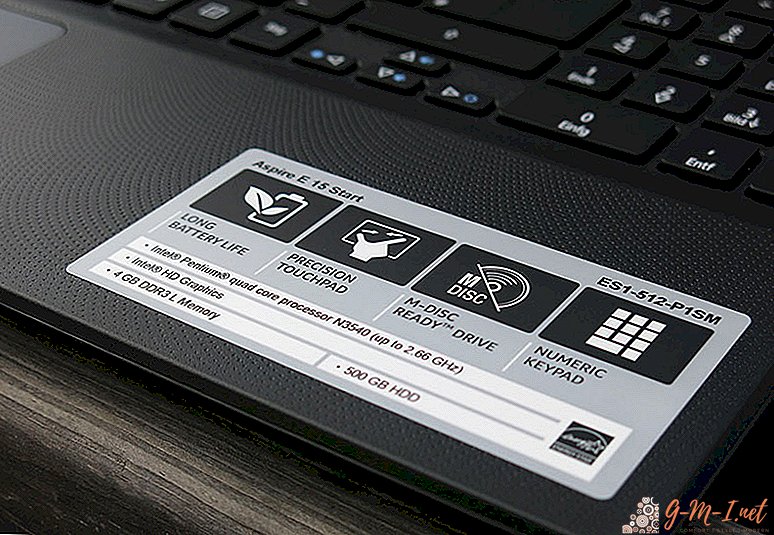
Hjälp! Om säljaren under något förevändning vägrar att ge information om enhetens huvudsakliga egenskaper, bör du avstå från ett sådant köp eller verifiera de angivna egenskaperna med de verkliga med hjälp av följande programmetoder.
Bestäm hur många kärnor i processorn genom Windows
Därefter är det värt att överväga en metod som är bekant för de mest avancerade användarna. Operativsystem installerade på moderna datorer kan korrekt bestämma all information om elementen i enheten som de arbetar på. För att kunna se information om antalet processorkärnor och dess allmänna egenskaper med Windows är det nödvändigt:
- Öppna Kontrollpanelen genom startmenyn.
- Öppna i enhetshanteraren.
- Hitta objektet "Processorer" och klicka sedan på pilen bredvid.
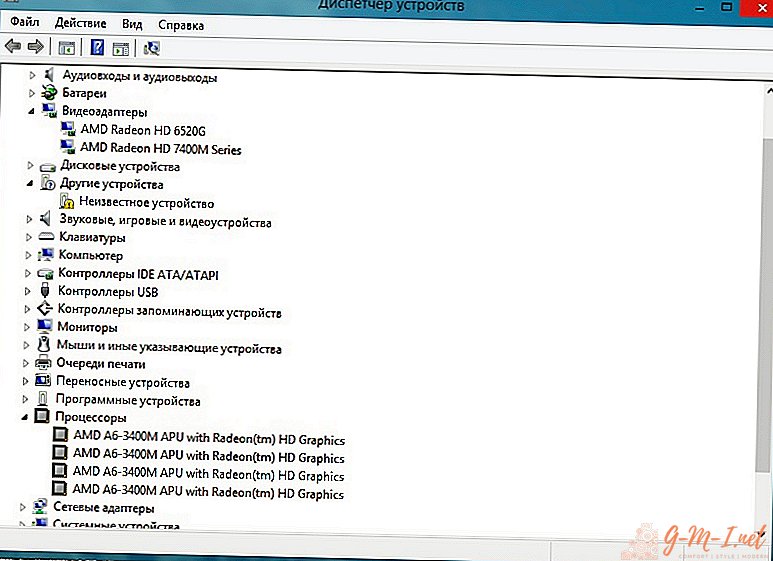
- Räkna listan över tillgängliga systemprocessorer. Det resulterande antalet är antalet använda kärnor.
Hjälp!Moderna moderkort stöder i vissa fall installationen av flera processorer, och i det här fallet är det värt att uppmärksamma beskrivningen av varje modell i listan.
Definition med hjälp av programvara från tredje part
För närvarande på Internet kan du hitta ett imponerande antal användbara verktyg som låter dig programmera att bestämma antalet kärnor och egenskaperna för bärbara processorer och datorer. De flesta av dessa program är gratis och offentligt tillgängliga. Bland de mest praktiska markerar användarna följande två verktyg:
- Everest Ultimate.
- CPU-Z.
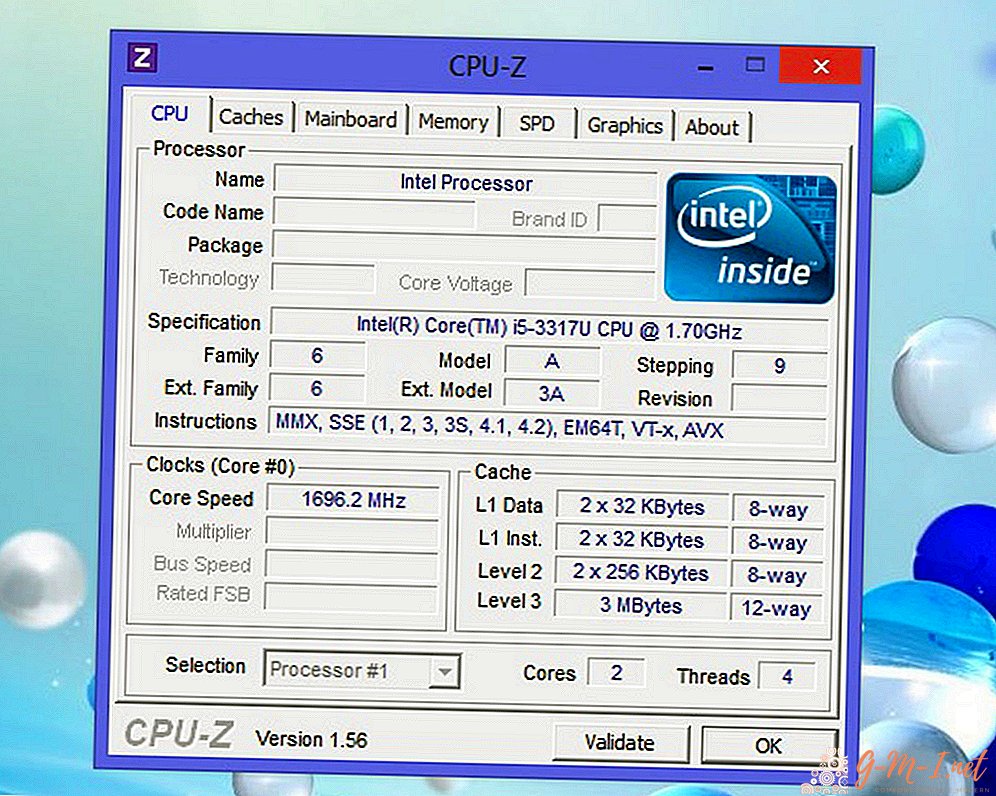
Genom att ladda ner, installera och köra något av dessa program, kommer användaren att få tillgång till information om processorerna i en mer bekväm form än vad som kunde göras med Task Manager. Dessutom har verktyg många andra användbara funktioner.
Varning! När du laddar ner sådan programvara från en källa som inte är för tillförlitlig bör du vara så försiktig som möjligt, eftersom det i detta fall finns en chans att "plocka upp" ett virus på din dator. Experter rekommenderar att du använder ett kraftfullt antivirusprogram när du laddar ner och installerar programvara från Internet och litar inte på opålitliga källor.
Med kunskap om de tre sätten att kontrollera antalet processorkärnor kan inte ens en inte så erfaren användare förhindra oärliga leverantörer från att köpa en bärbar dator.

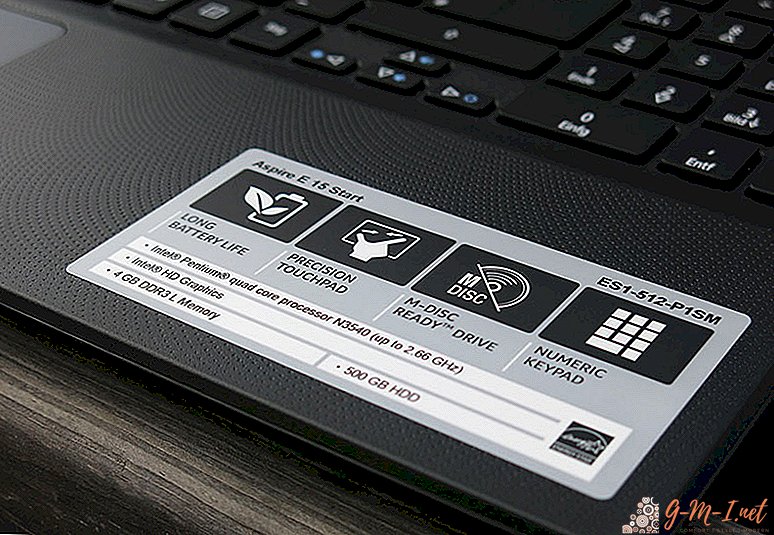
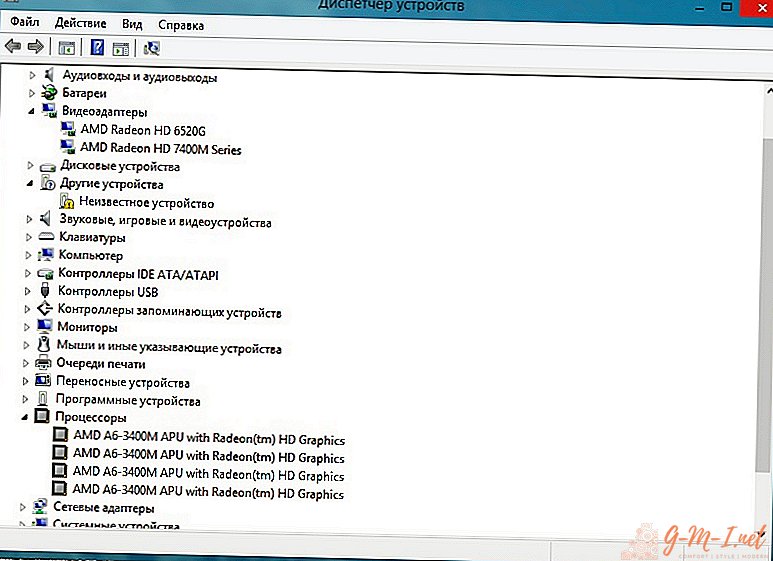
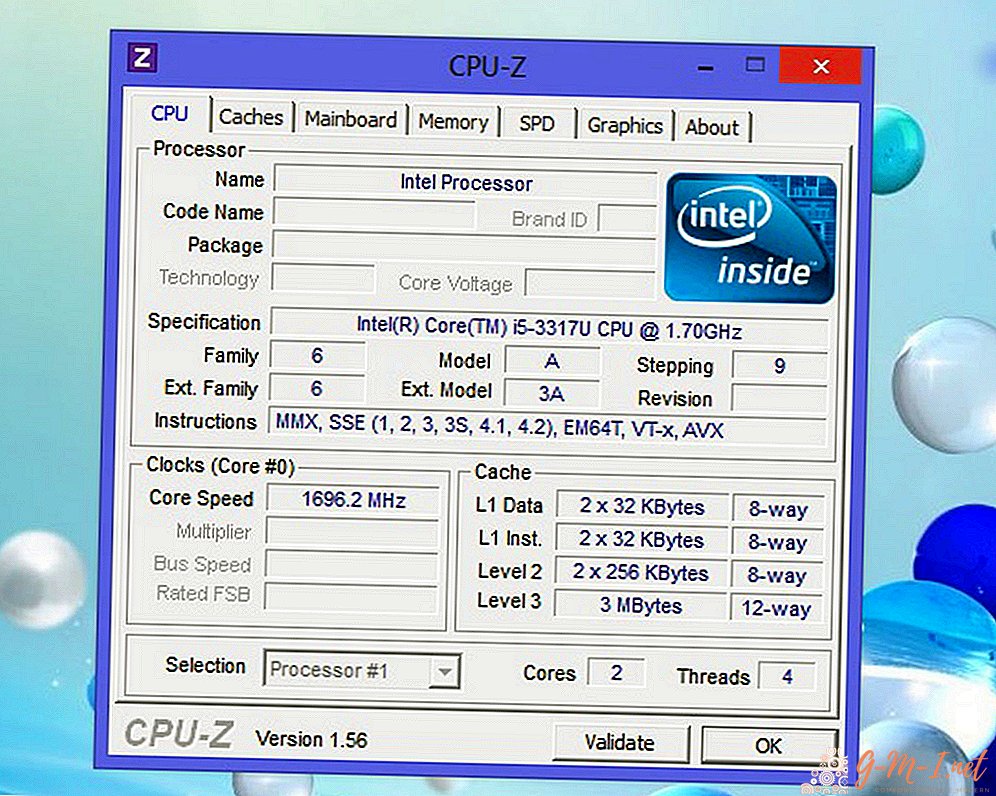
Lämna Din Kommentar